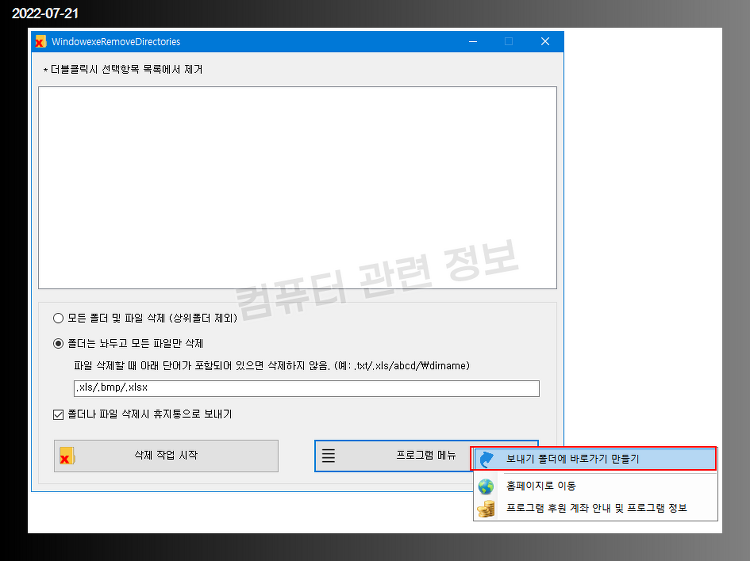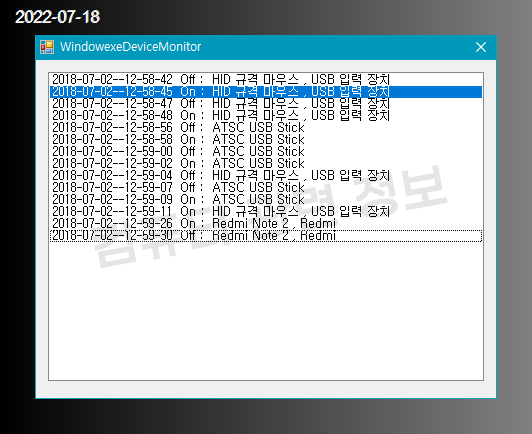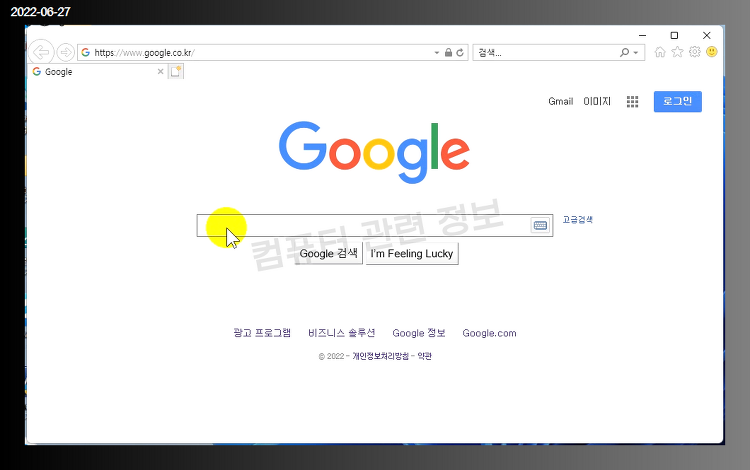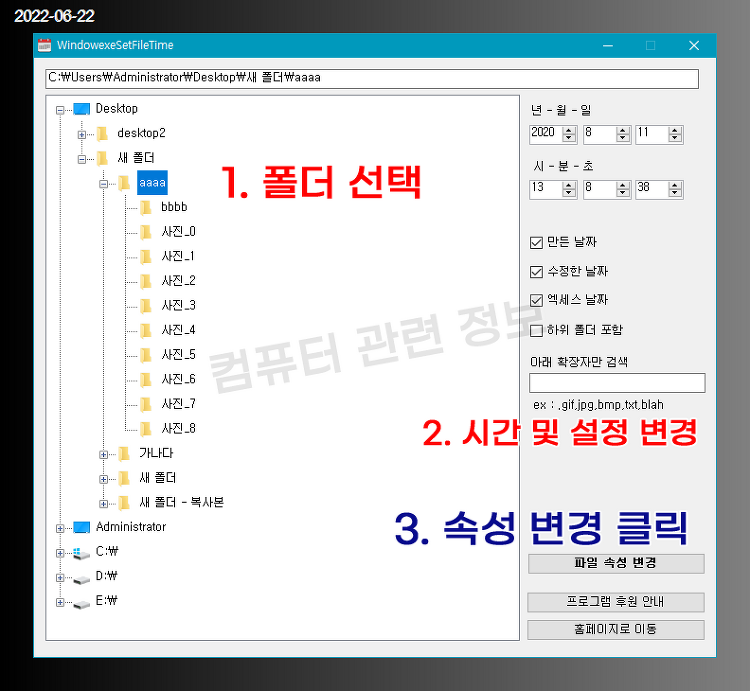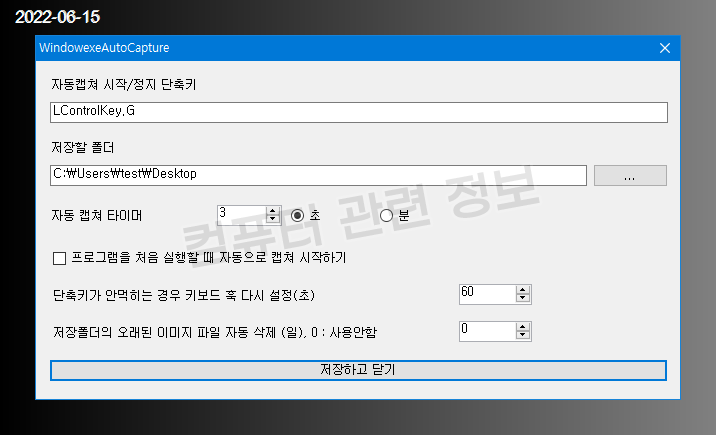마우스 휠 스크롤을 할 때 지정한 값보다 더 빠르게 스크롤을 할 수 있는 자작 프로그램입니다. 웹사이트라든가 문서같은 파일을 볼때 페이지가 많은 경우 원하는 곳으로 이동하려면 마우스 스크롤 많이 해야 되서 불편할 때가 있을텐데요. 이런 경우에 페이지업이나 페이지다운키를 사용하거나 제일 오른쪽에 있는 스크롤바를 잡아서 이동해야 되는데 키보드나 마우스 드래그를 사용하지 않고 일시적으로 스크롤 줄수를 두배 또는 세배로 늘리는 프로그램입니다. 아래 스크린샷을 보면 이게 어떤 프로그램인지 이해가 빠를겁니다. 프로그램 오른쪽 보이지 않는 영역에서 마우스 휠을 돌리면 스크롤 줄수가 자동으로 늘어납니다. 아래 첨부한 파일을 다운로드 받아서 압축을 풀고 프로그램을 실행하세요.(관리자 권한 실행 필요) 작업표시줄 오른쪽 ..